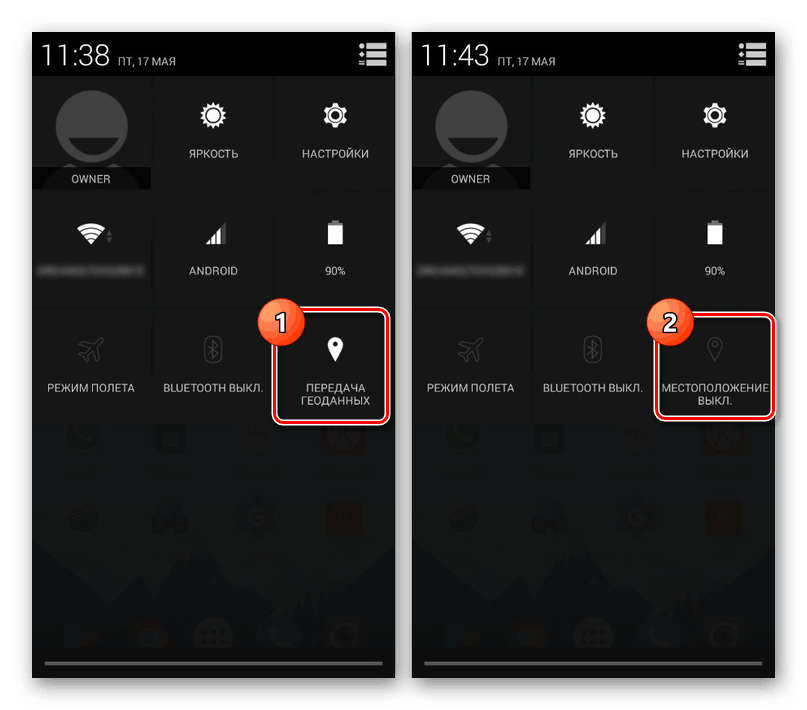Sposoby wyłączania geolokalizacji na Androidzie
Jedną z najważniejszych funkcji na dowolnym urządzeniu z Androidem jest geolokalizacja, która pozwala automatycznie śledzić fizyczną lokalizację smartfona lub tabletu. W takim przypadku, jeśli to konieczne, tę funkcję można wyłączyć w ustawieniach, blokując w ten sposób dostęp do informacji o lokalizacji do wszystkich zainstalowanych programów, w tym usług Google. W trakcie tej instrukcji porozmawiamy o wyłączeniu geolokalizacji na kilku wersjach platformy Android.
Spis treści
Wyłączanie geolokalizacji na Androidzie
Możesz dezaktywować geolokalizację na Androidzie na wiele sposobów, w zależności od aplikacji uzyskujących dostęp do informacji o lokalizacji. Zwrócimy uwagę tylko na radykalne metody, które pozwalają wyłączyć ustalanie lokalizacji urządzenia dla wszystkich zainstalowanych programów i komponentów. Jeśli interesuje Cię określone oprogramowanie, najlepiej niezależnie zbadać parametry wewnętrzne i dezaktywować lub skonfigurować geolokalizację.
Opcja 1: Android 4
Standardowa powłoka Androida 4 znacznie różni się od nowszych wersji systemu operacyjnego, a ponadto jest nadal używana na markowych urządzeniach. Procedurę wyłączania geolokalizacji można wykonać za pomocą parametrów systemu lub za pomocą kurtyny. Obie opcje są równie skuteczne.
Metoda 1: Migawka
- Gestem zwolnij panel powiadomień i kliknij ikonę w prawym górnym rogu ekranu. Następnie powinien pojawić się panel szybkiego dostępu.
- Z listy wybierz ikonę „Raportowanie lokalizacji”, aby wyłączyć funkcję geolokalizacji. Jeśli się powiedzie, wygląd ikony ulegnie zmianie i pojawi się podpis „Lokalizacja wyłączona” .
![Wyłącz geolokalizację na pasku narzędzi szybkiego dostępu w Androidzie 4.4]()
W niektórych sytuacjach, po kliknięciu określonego przycisku, nastąpi automatyczne przejście do strony z parametrami, co rozważymy dalej.
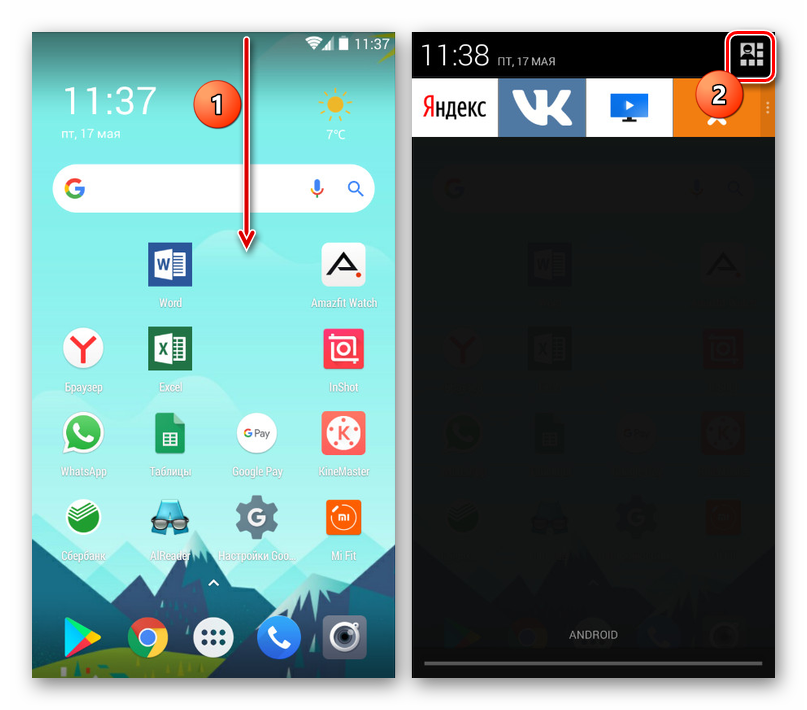
Metoda 2: Ustawienia
- Otwórz aplikację systemową „Ustawienia” , przewiń stronę w dół do bloku „Dane osobowe” i wybierz element „Lokalizacja” .
- Użyj suwaka w prawym górnym rogu ekranu. Możesz zweryfikować skuteczne wyłączenie funkcji, zwracając uwagę na poniższe elementy, które zmieniły kolor podświetlenia, a także podpis „Raportowanie lokalizacji jest wyłączone” w sekcji „Tryb” .
- Dodatkowo, zamiast dezaktywować funkcję, możesz przejść do strony „Tryb” i zmienić parametry ustawione tutaj według własnego uznania.
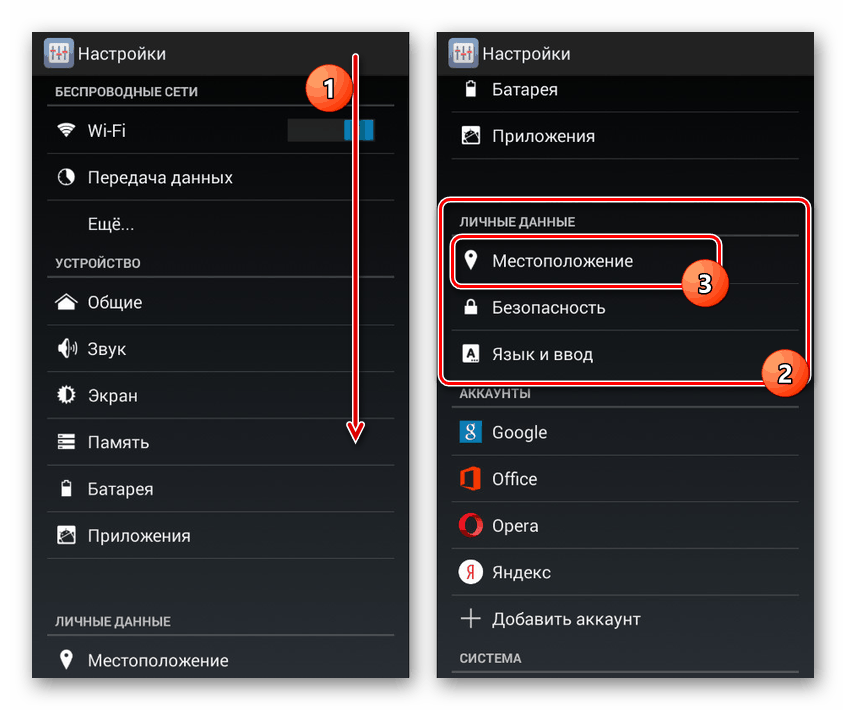
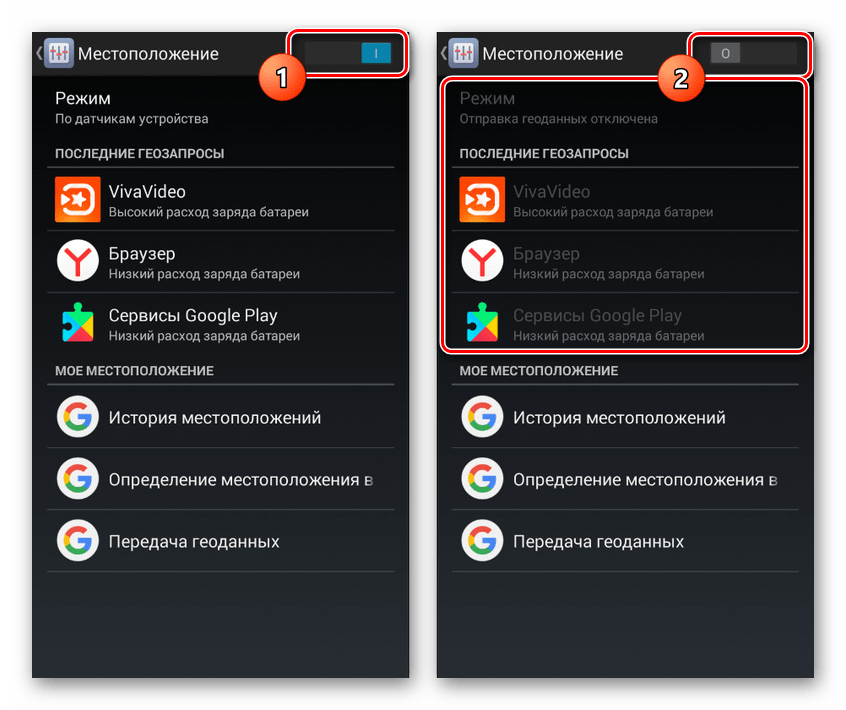

W tym przypadku procedurę można uznać za zakończoną, ponieważ ta sekcja z ustawieniami jest jedynym dostępnym sposobem. Jednocześnie nie zapomnij o ustawieniach geolokalizacji Google, w których możesz osobno wyłączyć funkcję ELS do śledzenia przez służby ratownicze.
Opcja 2: Android 5.1 i nowszy
Interfejs Androida, poczynając od wersji 5, jest zdecydowanie najbardziej popularny, biorąc pod uwagę tylko standardowe powłoki, nie zwracając uwagi na markowe takie jak TouchWiz od Samsunga, ZenUI od ASUS i wiele innych opcji. Tutaj, podobnie jak w poprzednim przypadku, możesz robić różne rzeczy za pomocą panelu szybkiego dostępu lub aplikacji systemowej „Ustawienia” .
Metoda 1: Migawka
- Tutaj możesz zrobić to samo na dowolnym urządzeniu z Androidem, niezależnie od powłoki. Przede wszystkim w górnej części ekranu głównego dotknij obszaru powiadomień i przesuń go w dół.
- Wśród dostępnych ikon kliknij raz ikonę z podpisem „Raportowanie lokalizacji” . W rezultacie pojawi się powiadomienie, a geolokalizacja zostanie wyłączona.
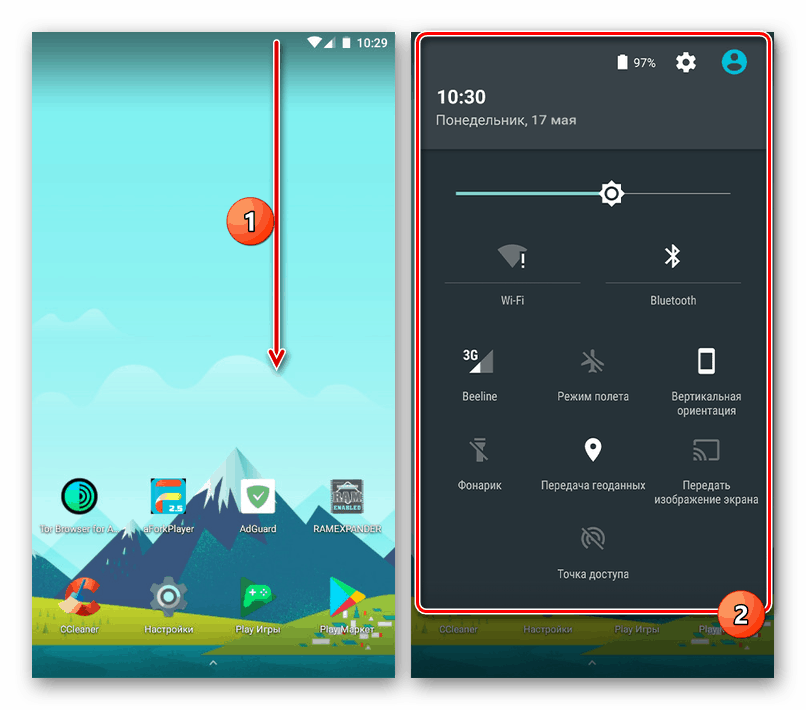
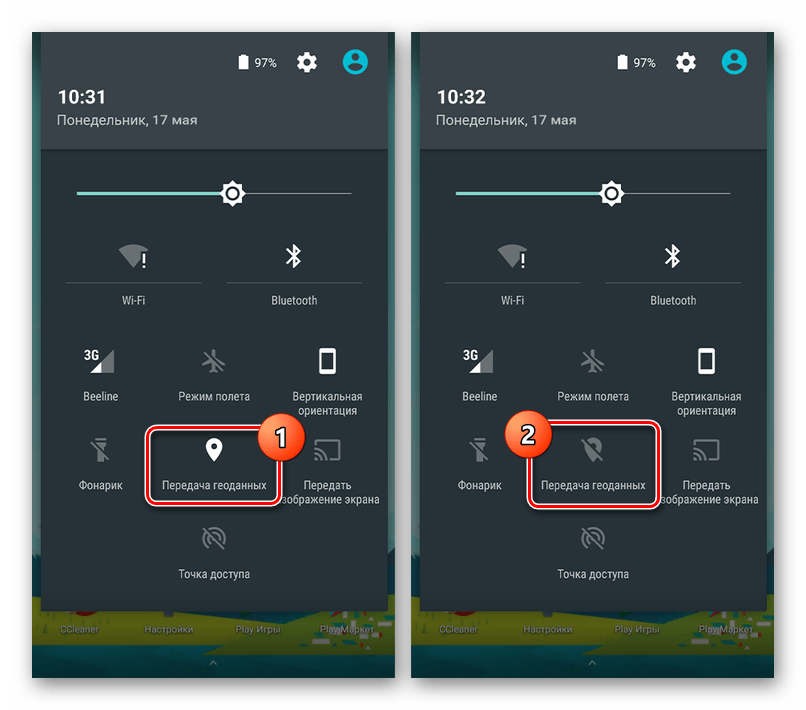
Metoda 2: Ustawienia
- Wśród aplikacji na urządzeniu otwórz „Ustawienia” i znajdź blok „Dane osobowe” . Użyj elementu „Lokalizacja”, aby przejść do parametrów geolokalizacji.
- Aby wyłączyć funkcję śledzenia, kliknij suwak „Enabled” na górnym panelu. Jeśli dezaktywacja zakończy się powodzeniem, pojawi się podpis „Wył.” , A aplikacje na liście „Ostatnie zapytania geograficzne” staną się niedostępne.
- Alternatywnie do całkowitego wyłączenia możesz przejść do sekcji „Tryb” i zmienić metodę śledzenia, na przykład wybierając „Według współrzędnych sieci” zamiast „Według satelitów GPS ” . Umożliwi to zmianę lokalizacji, co jest szczególnie skuteczne w przypadku korzystania z VPN.
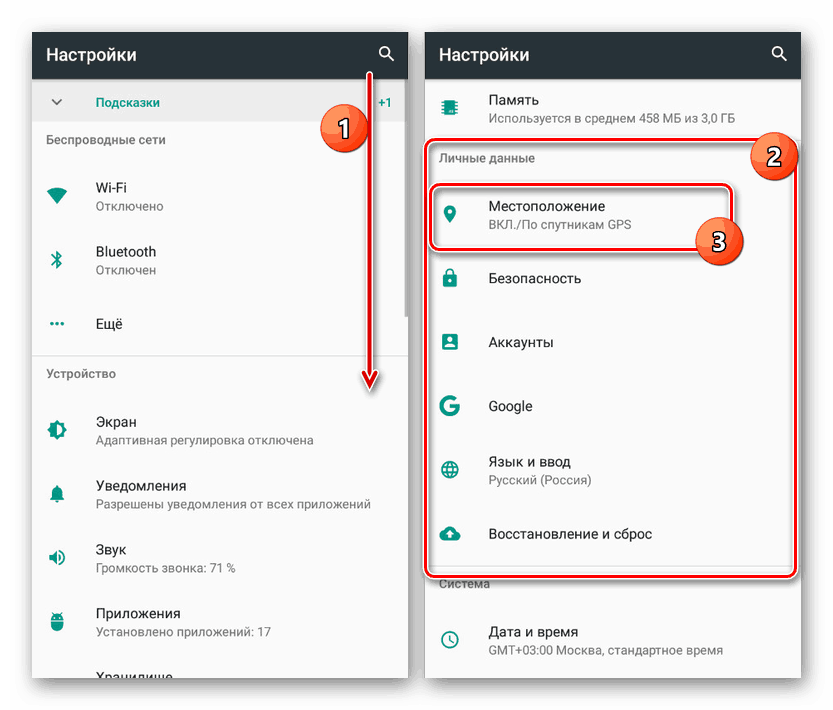
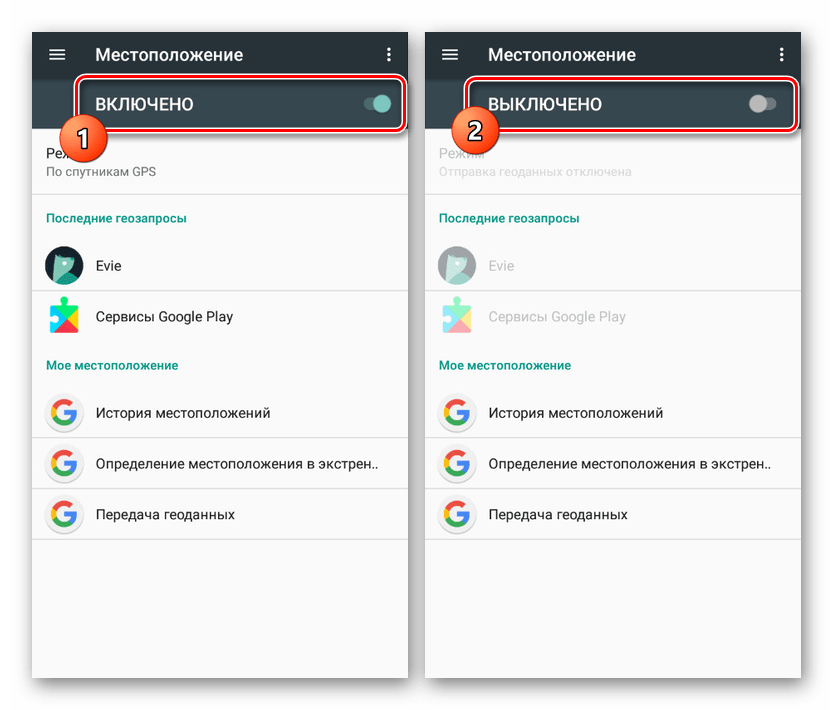

Po wyłączeniu geolokalizacji wszystkie aplikacje wymagające tej funkcji przestaną działać poprawnie i mogą ulec awarii bez błędów. Niektóre programy będą działać poprawnie, wykorzystując informacje uzyskane przed wyłączeniem danej funkcji lub wysłaniem prośby o ponowne włączenie.
Wniosek
Oprócz instrukcji warto zauważyć, że prawie każda strona trzecia i wiele aplikacji systemowych pozwala na indywidualną konfigurację geolokalizacji. Dzięki temu możesz zatrzymać śledzenie lokalizacji urządzenia bez ryzyka awarii oprogramowania z powodu braku dostępu do niezbędnych informacji. Jednocześnie w zdecydowanej większości przypadków dezaktywacja transferu geodanych dla komponentów systemu Google zakończy się niepowodzeniem przy użyciu dowolnej z powyższych metod.